通过 W3 Total Cache 中的高级配置增强数据库缓存
到目前为止,我们已经配置了 W3 Total Cache Minification 设置。在本教程中,我将介绍 W3 Total Cache 的高级配置。
数据库缓存
数据库缓存是优化网站的一个重要因素。让我举一个三层网络的例子:现在,应用程序正在多层部署以提高性能。这意味着应用程序层和数据层可以存在于不同的主机上。应用程序根据需要显示数据。
这里,瓶颈是数据层。瓶颈被定义为整个系统的性能或容量受到许多组件或资源限制的点。在我们的例子中,这将是数据层。
为了提高性能,很明显我们需要数据就在应用层所在的地方,但是商业数据库足够重,不能放在应用层,所以我们使用其他轻量级数据库来缓存应用中的数据层主机。
为了澄清上述描述,请这样想:了解这种类型的缓存的简单方法是考虑在您的 WordPress 网站中,通过一次又一次查询数据库来动态提供页面。数据库缓存的作用是缓存最常用的查询,以便可以快速检索更多静态内容。
数据库缓存的优点
- 可扩展性
- 灵活性
- 可用性
- 性能
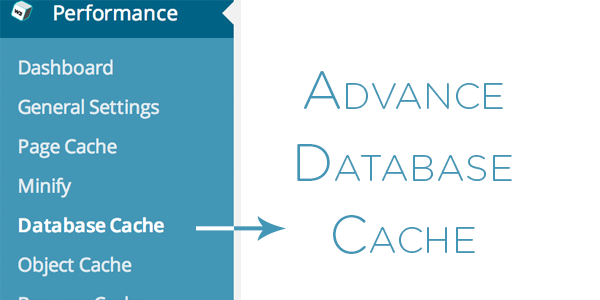
常规
让我们开始配置数据库缓存。首先,请注意“常规”选项卡。选中告诉插件不要缓存已登录用户的查询的选项。例如,如果您使用 WordPress 作为 CMS 并销售付费内容,那么您拥有的所有流量都是一组已登录用户,那么您可以取消选中此选项。
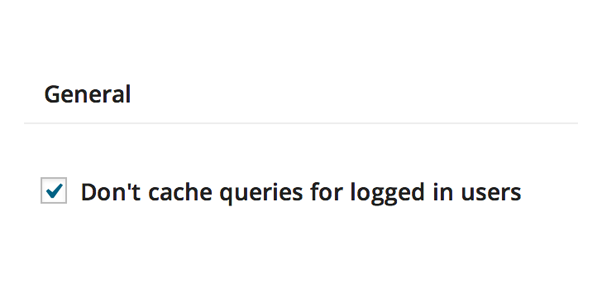
高级
缓存对象的最大生命周期
在高级设置中,第一个配置设置为 180 秒的值。它确定未更改的缓存项的过期时间。该值越高,缓存越大。如果您想将数据库查询缓存更长的时间,您可以增加该值。它将显着增加磁盘中的缓存大小。

垃圾收集间隔
此设置定义您希望从磁盘中删除垃圾缓存的频率。在前面的教程中,我们选择了“磁盘类型缓存”,它负责将缓存保存在主机的磁盘存储中。垃圾收集间隔设置负责删除浪费的缓存的频率。默认值 3600 在大多数情况下都可以。
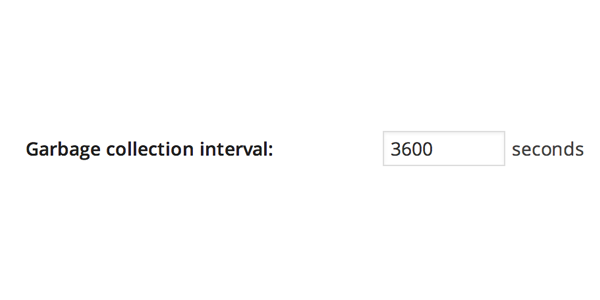
切勿缓存以下页面
此框中定义的页面/URL 或目录将不会被缓存。当我们在处理与插件相关的特定页面或目录时遇到问题时,此设置可以帮助我们。
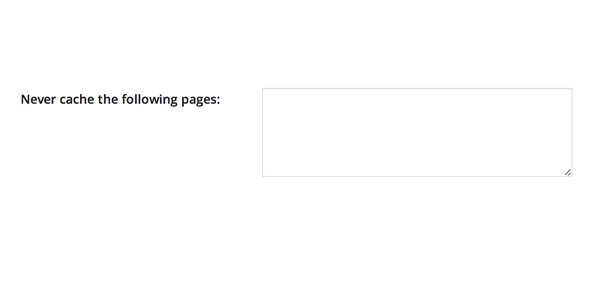
忽略的查询词干
有时,WooCommerce 等插件和其他评级插件会因数据库缓存而受到干扰。我们倾向于通过这个区域忽略与这些插件相关的数据库查询。 WooCommerce 和其他最常用的插件已经得到解决。也就是说,您可以看到一些已经设置的默认值。
例如,我在评级插件方面遇到了问题,所以我咨询了 Lester(这个插件的作者),他告诉我忽略这两个词干 wp_postmeta 和 W3TC 中的 wp_ ratings。此示例只是为了让您了解如何解决问题。
请注意,任何输入的前缀(在 wp-config.php 中设置)都将替换为当前数据库前缀(默认值:wp_)。可以使用调试模式来识别查询词干。如果您仍然遇到任何问题,可以阅读此解决方案。
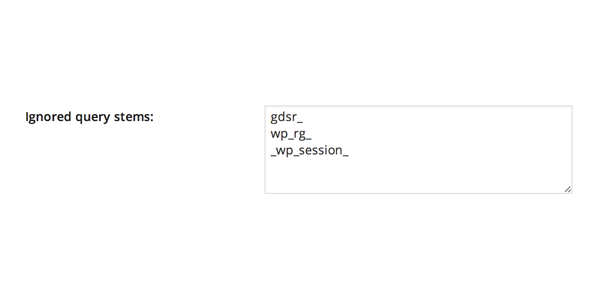
拒绝查询词
除非您是数据库管理员并且知道自己在做什么,否则请保留此设置。该区域用于忽略数据库查询的某些模式,这些模式非常重要,无法直接使用而不是缓存。
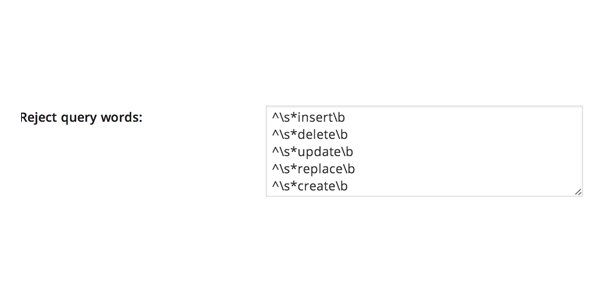
就是这样。我们将在下一个教程中介绍对象缓存。如果您有任何疑问,我很乐意为您提供帮助。
以上是通过 W3 Total Cache 中的高级配置增强数据库缓存的详细内容。更多信息请关注PHP中文网其他相关文章!

热AI工具

Undresser.AI Undress
人工智能驱动的应用程序,用于创建逼真的裸体照片

AI Clothes Remover
用于从照片中去除衣服的在线人工智能工具。

Undress AI Tool
免费脱衣服图片

Clothoff.io
AI脱衣机

Video Face Swap
使用我们完全免费的人工智能换脸工具轻松在任何视频中换脸!

热门文章

热工具

记事本++7.3.1
好用且免费的代码编辑器

SublimeText3汉化版
中文版,非常好用

禅工作室 13.0.1
功能强大的PHP集成开发环境

Dreamweaver CS6
视觉化网页开发工具

SublimeText3 Mac版
神级代码编辑软件(SublimeText3)
 对于初学者来说,WordPress容易吗?
Apr 03, 2025 am 12:02 AM
对于初学者来说,WordPress容易吗?
Apr 03, 2025 am 12:02 AM
WordPress对初学者来说容易上手。1.登录后台后,用户界面直观,简洁的仪表板提供所有必要功能链接。2.基本操作包括创建和编辑内容,所见即所得的编辑器简化了内容创建。3.初学者可以通过插件和主题扩展网站功能,学习曲线存在但可以通过实践掌握。
 如何开始WordPress博客:初学者的分步指南
Apr 17, 2025 am 08:25 AM
如何开始WordPress博客:初学者的分步指南
Apr 17, 2025 am 08:25 AM
博客是人们在网上表达观点、意见和见解的理想平台。许多新手渴望建立自己的网站,却因担心技术障碍或成本问题而犹豫不决。然而,随着平台不断发展以满足初学者的能力和需求,现在开始变得比以往任何时候都更容易。 本文将逐步指导您如何建立一个WordPress博客,从主题选择到使用插件提升安全性和性能,助您轻松创建自己的网站。 选择博客主题和方向 在购买域名或注册主机之前,最好先确定您计划涵盖的主题。个人网站可以围绕旅行、烹饪、产品评论、音乐或任何激发您兴趣的爱好展开。专注于您真正感兴趣的领域可以鼓励持续写作
 WordPress有什么用?
Apr 07, 2025 am 12:06 AM
WordPress有什么用?
Apr 07, 2025 am 12:06 AM
wordpressgood forvortalyanewebprojectDuetoItsAsatilityAsacms.itexcelsin:1)用户友好性,允许Aeserywebsitesetup; 2)sexibility andcustomized andcustomization and numerthemesandplugins; 3)seoop timigimization; and4)and4)
 我可以在3天内学习WordPress吗?
Apr 09, 2025 am 12:16 AM
我可以在3天内学习WordPress吗?
Apr 09, 2025 am 12:16 AM
能在三天内学会WordPress。1.掌握基础知识,如主题、插件等。2.理解核心功能,包括安装和工作原理。3.通过示例学习基本和高级用法。4.了解调试技巧和性能优化建议。
 如何在 WordPress 中获取登录用户信息以获得个性化结果
Apr 19, 2025 pm 11:57 PM
如何在 WordPress 中获取登录用户信息以获得个性化结果
Apr 19, 2025 pm 11:57 PM
最近,我们向您展示了如何通过允许用户将自己喜欢的帖子保存在个性化库中来为用户创建个性化体验。您可以通过在某些地方(即欢迎屏幕)使用他们的名字,将个性化结果提升到另一个水平。幸运的是,WordPress使获取登录用户的信息变得非常容易。在本文中,我们将向您展示如何检索与当前登录用户相关的信息。我们将利用get_currentuserinfo(); 功能。这可以在主题中的任何地方使用(页眉、页脚、侧边栏、页面模板等)。为了使其工作,用户必须登录。因此我们需要使用
 我应该使用Wix或WordPress吗?
Apr 06, 2025 am 12:11 AM
我应该使用Wix或WordPress吗?
Apr 06, 2025 am 12:11 AM
Wix适合没有编程经验的用户,WordPress适合希望有更多控制和扩展能力的用户。1)Wix提供拖放式编辑器和丰富模板,易于快速搭建网站。2)WordPress作为开源CMS,拥有庞大社区和插件生态,支持深度自定义和扩展。
 如何在父分类的存档页面上显示子分类
Apr 19, 2025 pm 11:54 PM
如何在父分类的存档页面上显示子分类
Apr 19, 2025 pm 11:54 PM
您想了解如何在父分类存档页面上显示子分类吗?在自定义分类存档页面时,您可能需要执行此操作,以使其对访问者更有用。在本文中,我们将向您展示如何在父分类存档页面上轻松显示子分类。为什么在父分类存档页面上显示子分类?通过在父分类存档页面上显示所有子分类,您可以使其不那么通用,对访问者更有用。例如,如果您运行一个关于书籍的WordPress博客,并且有一个名为“主题”的分类法,那么您可以添加“小说”、“非小说”等子分类法,以便您的读者可以
 如何在 WordPress 中显示查询数量和页面加载时间
Apr 19, 2025 pm 11:51 PM
如何在 WordPress 中显示查询数量和页面加载时间
Apr 19, 2025 pm 11:51 PM
我们的一位用户询问其他网站如何在页脚中显示查询数量和页面加载时间。您经常会在网站的页脚中看到这一点,它可能会显示类似以下内容:“1.248秒内64个查询”。在本文中,我们将向您展示如何在WordPress中显示查询数量和页面加载时间。只需将以下代码粘贴到主题文件中您喜欢的任何位置(例如footer.php)。queriesin






